Khi tôi thực hiện bước chuyển lớn sang sử dụng Mac sau nhiều năm gắn bó với Windows, có một vài tính năng tôi ưu tiên hàng đầu để tìm kiếm giải pháp thay thế. Một trong số đó là khả năng sắp xếp cửa sổ vào các bố cục cụ thể. May mắn thay, tôi đã tìm thấy một ứng dụng Mac xuất sắc giúp thực hiện điều này.
Việc sắp xếp và chia cửa sổ là một phần quan trọng trong quy trình làm việc hàng ngày của tôi. Tôi sử dụng màn hình siêu rộng (ultrawide monitor) và gần như chỉ làm việc với nhiều ứng dụng cùng lúc trên màn hình. macOS có một số chức năng chia cửa sổ tích hợp, nhưng chúng không đủ phong phú như tôi mong muốn. Vì vậy, tôi đã tìm đến sự hỗ trợ của một ứng dụng miễn phí tên là “Rectangle”.
Tính năng chia cửa sổ mặc định của macOS
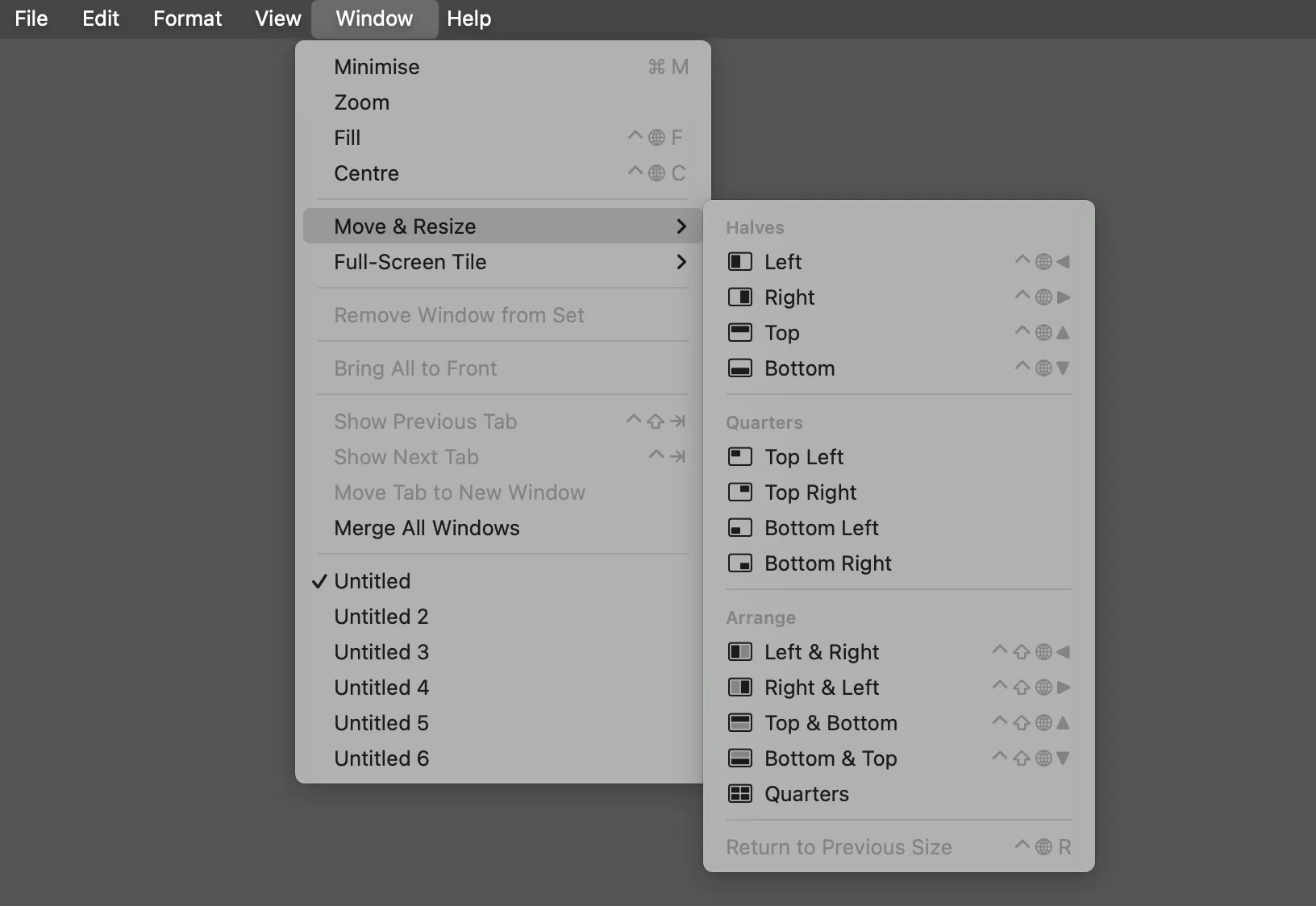 Tùy chọn chia cửa sổ trên macOS Sequoia
Tùy chọn chia cửa sổ trên macOS Sequoia
Tính năng chia và sắp xếp cửa sổ (window tiling and snapping) là những bổ sung khá mới trên macOS. Được công bố cùng với macOS Sequoia vào năm ngoái, Apple cuối cùng đã bổ sung khả năng tự động sắp xếp cửa sổ vào một số bố cục khác nhau một cách nhanh chóng. Tuy nhiên, tính năng này còn khá hạn chế.
Hạn chế lớn nhất đối với tôi là Apple chỉ cho phép chia cửa sổ thành một nửa hoặc một phần tư màn hình. Điều này có thể đủ tốt nếu bạn đang sử dụng màn hình tiêu chuẩn 16:9, nhưng đó không phải là cách tôi làm việc. Bố cục ưa thích của tôi là có ứng dụng chính chiếm 2/3 màn hình và ứng dụng phụ chiếm 1/3 còn lại.
Điểm tôi thực sự thích ở tính năng chia cửa sổ của Apple là cách nó hoạt động. Bạn có thể kéo một cửa sổ vào góc màn hình, di chuột qua biểu tượng Zoom màu xanh lá cây ở góc trên bên trái của cửa sổ, hoặc chọn một bố cục từ menu “Window”. Menu này cũng hiển thị các phím tắt mà bạn có thể sử dụng, điều này khá tiện lợi.
Vì sao “Rectangle” là lựa chọn tối ưu hơn?
Về cơ bản, điều tôi mong muốn là một hệ thống chia cửa sổ của Apple nhưng có nhiều bố cục hơn. Tôi đã cực kỳ yêu thích Fancy Zones trong Microsoft PowerToys trên Windows, với phím tắt kéo cửa sổ tương tự. Vì vậy, tôi đã hy vọng tìm thấy một ứng dụng Mac có thể kết hợp những ý tưởng đó.
Ứng dụng tôi lựa chọn là “Rectangle”, và giờ đây tôi không thể làm việc hiệu quả nếu thiếu nó. Nó đơn giản nhưng cực kỳ hiệu quả – đây chính là loại ứng dụng đơn nhiệm hoàn hảo. Không giống như các bố cục của Apple chỉ bao gồm chia đôi và chia tư, Rectangle có các bố cục chia ba, chia tư và thậm chí chia sáu.
Rectangle cũng có nhiều tùy chọn bổ sung mà gần như chắc chắn sẽ không bao giờ được tích hợp vào macOS. Ví dụ, bạn có các điều khiển “plus” và “minus” để thay đổi kích thước cửa sổ theo từng bước nhỏ. Các cửa sổ có thể được di chuyển đến bất kỳ cạnh nào của màn hình. Có một tùy chọn “Almost Maximize” để lại một đường viền nhỏ xung quanh cửa sổ. Bạn có thể hình dung được mức độ linh hoạt của nó.
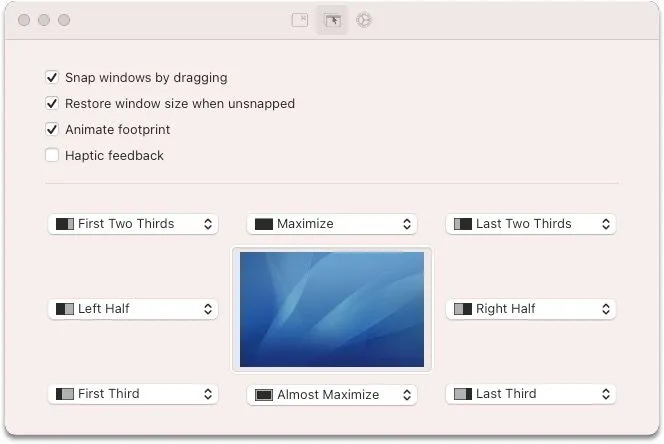 Các tùy chọn kéo thả cửa sổ của Rectangle
Các tùy chọn kéo thả cửa sổ của Rectangle
Tất cả những điều đó đều tuyệt vời, nhưng điều thực sự khiến tôi bị thuyết phục bởi Rectangle là cách nó hoạt động. Như tôi đã đề cập, tôi muốn giữ lại khả năng sắp xếp cửa sổ vào các bố cục cụ thể bằng cách kéo thả. Với Rectangle, tôi có thể gán các bố cục cho tám phần của màn hình, như bạn có thể thấy trong ảnh chụp màn hình bên trên.
Điều này giúp việc giữ các cửa sổ trong một bố cục có tổ chức trở nên cực kỳ dễ dàng. Tôi biết mình chỉ cần kéo một cửa sổ đến góc trên bên phải để sắp xếp nó vào 2/3 màn hình đó, hoặc kéo nó đến góc dưới bên trái để sắp xếp nó vào 1/3 màn hình đó. Tôi cũng vẫn có thể sử dụng hành vi mặc định của các cạnh trái và phải để chia đôi màn hình.
Tất nhiên, bạn cũng có thể chọn các bố cục khác nhau từ biểu tượng trên thanh menu nếu bạn thích. Và Rectangle có các phím tắt cho nhiều bố cục phổ biến, nhưng không phải tất cả. Nó thực sự giống như một phần mở rộng của các tính năng tích hợp sẵn của macOS.
Trải nghiệm liền mạch và đáng giá với Rectangle
Mục tiêu của tôi đơn giản là tăng cường chức năng chia cửa sổ hiện có của Apple mà không cần quá nhiều tính năng bổ sung không cần thiết. Đó chính xác là những gì Rectangle làm được. Nó không định nghĩa lại cách chia cửa sổ trên Mac nên trông và hoạt động như thế nào.
Rectangle hoàn toàn miễn phí, không có quảng cáo, và nó bất ngờ chứa nhiều tính năng đối với một ứng dụng miễn phí. Ngoài ra còn có phiên bản “Pro” với một số nâng cấp thú vị với mức phí một lần là 9.99 đô la. Rectangle Pro bổ sung thêm các phím tắt, mục tiêu chụp tùy chỉnh, kích thước và vị trí cửa sổ tùy chỉnh, khả năng ẩn cửa sổ phía sau cạnh màn hình, ghim ứng dụng, và nhiều hơn nữa.
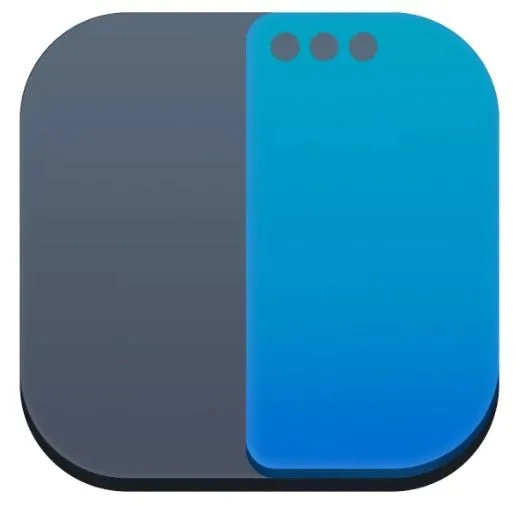 Biểu tượng ứng dụng Rectangle trên macOS
Biểu tượng ứng dụng Rectangle trên macOS
Có một vẻ đẹp trong một ứng dụng đơn nhiệm thực hiện sứ mệnh của nó một cách hoàn hảo. Rectangle đã nâng cấp tính năng chia cửa sổ cơ bản của Apple và bổ sung các tính năng mạnh mẽ mà tôi cần. Tôi thực sự không thể tưởng tượng việc sử dụng máy Mac của mình mà không có một ứng dụng như thế này. Hãy dùng thử nếu bạn có những nhu cầu tương tự.
Kết luận
Với những người dùng Mac, đặc biệt là những ai đã quen thuộc với khả năng quản lý cửa sổ linh hoạt trên Windows hoặc sử dụng màn hình siêu rộng, Rectangle thực sự là một “cứu cánh”. Ứng dụng này không chỉ khắc phục những hạn chế của tính năng chia cửa sổ mặc định trên macOS Sequoia mà còn mang đến trải nghiệm làm việc đa nhiệm mượt mà, hiệu quả và cá nhân hóa sâu sắc hơn. Dù bạn chỉ cần các bố cục cơ bản hay muốn khai thác tối đa không gian màn hình với các tùy chỉnh nâng cao, Rectangle đều có thể đáp ứng. Hãy tải về và trải nghiệm Rectangle ngay hôm nay để tối ưu hóa năng suất làm việc trên chiếc Mac của bạn!